
ದೊಡ್ಡ ಸಂಖ್ಯೆಯ ಅಪ್ಲಿಕೇಶನ್ಗಳು ಮತ್ತು ಚಲನಚಿತ್ರಗಳನ್ನು ಡೌನ್ಲೋಡ್ ಮಾಡಲು ಐಪ್ಯಾಡ್ ಅನ್ನು ಹೆಚ್ಚಾಗಿ ಬಳಸಲಾಗುತ್ತದೆ. ಕೆಲವೊಮ್ಮೆ ಟ್ಯಾಬ್ಲೆಟ್ ಲೋಡ್ ಅನ್ನು ತಡೆದುಕೊಳ್ಳುವುದಿಲ್ಲ ಮತ್ತು ಕೆಲಸ ಮಾಡುವುದನ್ನು ನಿಲ್ಲಿಸುವುದಿಲ್ಲ. ನೈಸರ್ಗಿಕವಾಗಿ, ಅದನ್ನು ಸೇವೆಗೆ ಸಾಗಿಸಲು ಅಗತ್ಯವಿಲ್ಲ, ಕೇವಲ ರೀಬೂಟ್ ಅನ್ನು ನಿರ್ವಹಿಸಿ.
ಐಪ್ಯಾಡ್ ಅನ್ನು ಮರುಪ್ರಾರಂಭಿಸಿ.
ಐಒಎಸ್ ಸಿಸ್ಟಮ್ ತನ್ನ ನಯವಾದ ಮತ್ತು ನಿರಂತರ ಕಾರ್ಯಾಚರಣೆಗೆ ಹೆಸರುವಾಸಿಯಾಗಿದ್ದರೂ, ಕೆಲವೊಮ್ಮೆ ಆಪಲ್ ಸಾಧನಗಳು ಸ್ಥಗಿತಗೊಳ್ಳುತ್ತವೆ ಮತ್ತು ಬ್ರೇಕ್ ಮಾಡುತ್ತವೆ. ಐಬೇಡ್ ಅನ್ನು ತೂರಿದರೆ, ಸರಳ ಅಥವಾ ಬಲವಂತದ ಮರುಪ್ರಾರಂಭಿಸಲು ಅಥವಾ ಫ್ಯಾಕ್ಟರಿ ಸೆಟ್ಟಿಂಗ್ಗಳಿಗೆ ಮರುಹೊಂದಿಸಲು ಸಹಾಯ ಮಾಡುತ್ತದೆ.
ಐಪ್ಯಾಡ್ ಪೂರ್ಣಗೊಂಡ ನಂತರ ಆನ್ ಆಗುವುದಿಲ್ಲ, ಅದು ಸಾಕಷ್ಟು ಶುಲ್ಕ ವಿಧಿಸಬಹುದೇ ಎಂದು ಪರಿಶೀಲಿಸಿ. ಇದನ್ನು ಮಾಡಲು, ಟ್ಯಾಬ್ಲೆಟ್ ಅನ್ನು ನೆಟ್ವರ್ಕ್ಗೆ ಸಂಪರ್ಕಿಸಿ. ಐಕಾನ್ ಪರದೆಯ ಮೇಲೆ ಕಾಣಿಸಿಕೊಂಡರೆ, ಕೆಳಗಿನ ಸ್ಕ್ರೀನ್ಶಾಟ್ನಲ್ಲಿರುವಂತೆ, ಅಗತ್ಯವಿರುವ ಮರುಚಾರ್ಜಿಂಗ್ಗೆ 5-10 ನಿಮಿಷಗಳವರೆಗೆ ಕಾಯಿರಿ.
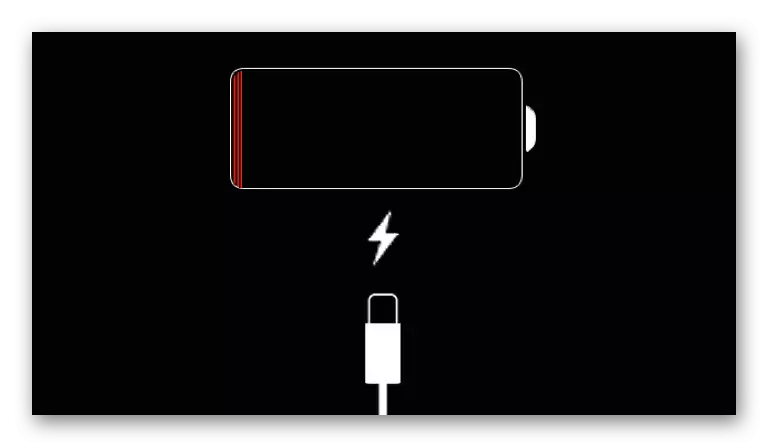
ಸಹ ಓದಿ: ಪಾಸ್ವರ್ಡ್ ಮರೆತಿದ್ದರೆ ಐಪ್ಯಾಡ್ ಅನ್ನು ಅನ್ಲಾಕ್ ಮಾಡುವುದು ಹೇಗೆ
ವಿಧಾನ 1: ಸ್ಟ್ಯಾಂಡರ್ಡ್ ರೀಬೂಟ್
ಒಂದು ಸಣ್ಣ ಸಿಸ್ಟಮ್ ವಿಫಲವಾದರೆ, ಸಾಮಾನ್ಯ ರೀಬೂಟ್ ಪವರ್ ಬಟನ್ಗೆ ಸಹಾಯ ಮಾಡಬಹುದು. ಇದು ಸಾಧನದ ಮೇಲ್ಭಾಗದಲ್ಲಿದೆ. ಕಿಟಕಿಯು "ಆಫ್" ಶಾಸನದೊಂದಿಗೆ ಕಾಣಿಸಿಕೊಳ್ಳುವ ತನಕ ಅದನ್ನು ಒತ್ತಿ ಮತ್ತು ಹಿಡಿದುಕೊಳ್ಳಿ.

ಐಪ್ಯಾಡ್ ಆಫ್ ಆಫ್ ಬಲಕ್ಕೆ ಸ್ವಿಚ್ ಅನ್ನು ಸ್ಲೈಡ್ ಮಾಡಿ. ಸಾಧನವು ಕೇಳಿದ ವೇಳೆ, ಸ್ವಲ್ಪ ಸಮಯ ಕಾಯಿರಿ, ಮತ್ತು ನಂತರ ಮತ್ತೆ ಆಪಲ್ ಲೋಗೊ ಕಾಣಿಸಿಕೊಳ್ಳುವ ತನಕ "ಪವರ್" ಗುಂಡಿಯನ್ನು ಒತ್ತಿ ಮತ್ತು ಹಿಡಿದುಕೊಳ್ಳಿ.

ಕೆಲವು ಸಂದರ್ಭಗಳಲ್ಲಿ, ಈ ಕಿಟಕಿಯ ಕರೆ ಸ್ವತಃ ಟ್ಯಾಬ್ಲೆಟ್ "ಶೋ" ಮತ್ತು ಕೆಲಸ ಪ್ರಾರಂಭಿಸಲು ಸಹಾಯ ಮಾಡುತ್ತದೆ. ಈ ಸಂದರ್ಭದಲ್ಲಿ, ಕ್ರಾಸ್ ಐಕಾನ್ ಅನ್ನು ಟ್ಯಾಪ್ ಮಾಡಿ ಮತ್ತು "ಹೋಮ್" ಪರದೆಗೆ ಹಿಂತಿರುಗಿ.
ವಿಧಾನ 2: ಹಾರ್ಡ್ ರೀಬೂಟ್
ಕೆಲವೊಮ್ಮೆ APAD ಪವರ್ ಬಟನ್ ಒತ್ತುವಲ್ಲಿ ಪ್ರತಿಕ್ರಿಯಿಸದಿರಬಹುದು, ತದನಂತರ ನೀವು ಕಠಿಣ ರೀಬೂಟ್ಗೆ ಆಶ್ರಯಿಸಬೇಕು. ಇದನ್ನು ಮಾಡಲು, ನಾವು 10 ಸೆಕೆಂಡುಗಳ ಕಾಲ ಎರಡು ಗುಂಡಿಗಳನ್ನು ಒತ್ತಿ ಮತ್ತು ಹಿಡಿದಿಡಲು ಅಗತ್ಯವಿದೆ: "ಹೋಮ್" ಮತ್ತು "ನ್ಯೂಟ್ರಿಷನ್".

ಅಂತಹ ಪುನರಾರಂಭವನ್ನು ಬಳಸುವುದರಿಂದ ಆಗಾಗ್ಗೆ ಶಿಫಾರಸು ಮಾಡಲಾಗುವುದಿಲ್ಲ, ಏಕೆಂದರೆ ಸಿಸ್ಟಮ್ ಫೈಲ್ಗಳನ್ನು ಹಾನಿಗೊಳಿಸುವುದಕ್ಕೆ ಅವಕಾಶವಿದೆ. ಆದ್ದರಿಂದ, ಈ ವಿಧಾನವನ್ನು ದುರ್ಬಳಕೆ ಮಾಡಬೇಡಿ.
ಸಹ ಓದಿ: ಐಫೋನ್ ಹ್ಯಾಂಗ್ ಆಗಿದ್ದರೆ ಏನು ಮಾಡಬೇಕು
ವಿಧಾನ 3: ಐಪ್ಯಾಡ್ ಪುನಃಸ್ಥಾಪನೆ
ಇತರರು ಸಹಾಯ ಮಾಡದಿದ್ದರೆ ಒಂದು ಆಮೂಲಾಗ್ರ ವಿಧಾನ. ಕೆಟ್ಟ ಕಾರ್ಯಕ್ಷಮತೆಯೊಂದಿಗೆ, ಸಾಧನವನ್ನು ಸಂಪೂರ್ಣವಾಗಿ ಮರುಹೊಂದಿಸಲು ಇದು ಅರ್ಥಪೂರ್ಣವಾಗಿದೆ. ನಂತರ ಎಲ್ಲಾ ನಕಾರಾತ್ಮಕ ಅಂಶಗಳನ್ನು ಅಳಿಸಲಾಗುತ್ತದೆ ಮತ್ತು ತಿದ್ದಿ ಬರೆಯಲಾಗುತ್ತದೆ. ಅದೇ ಸಮಯದಲ್ಲಿ, ಫರ್ಮ್ವೇರ್ನ ಇತ್ತೀಚಿನ ಆವೃತ್ತಿಯನ್ನು ಐಪ್ಯಾಡ್ನಲ್ಲಿ ಅಳವಡಿಸಲಾಗುವುದು, ಇದು ವ್ಯವಸ್ಥೆಯ ಕಾರ್ಯಕ್ಷಮತೆಯನ್ನು ಸುಧಾರಿಸುತ್ತದೆ ಮತ್ತು ನೇತಾಡುವದನ್ನು ತಡೆಯುತ್ತದೆ.

ಚೇತರಿಕೆಗೆ ಬದಲಾಯಿಸುವ ಮೊದಲು, ಸಾಧನದಿಂದ ಡೇಟಾವನ್ನು ಉಳಿಸಲು ನಾವು ಬ್ಯಾಕಪ್ ಅನ್ನು ಶಿಫಾರಸು ಮಾಡುತ್ತೇವೆ. ಅದನ್ನು ಹೇಗೆ ಮಾಡಬೇಕೆಂಬುದರ ಬಗ್ಗೆ, ನೀವು ನಮ್ಮ ಲೇಖನದಲ್ಲಿ ಓದಬಹುದು. ಇಡೀ ಪ್ರಕ್ರಿಯೆಯ ನಂತರ ಬಳಕೆದಾರರು ಐಪ್ಯಾಡ್ ಅನ್ನು ಹೊಸದನ್ನು ಸಂರಚಿಸಬಹುದು.
ಇನ್ನಷ್ಟು ಓದಿ: ಬ್ಯಾಕ್ಅಪ್ ಐಫೋನ್, ಐಪಾಡ್ ಅಥವಾ ಐಪ್ಯಾಡ್ ಅನ್ನು ಹೇಗೆ ರಚಿಸುವುದು
ಸಾಧನದ ಪುನಃ ಐಟ್ಯೂನ್ಸ್ ಮತ್ತು ತೃತೀಯ ಕಾರ್ಯಕ್ರಮಗಳಲ್ಲಿ ಸಂಭವಿಸಬಹುದು. ಮುಂದಿನ ಲೇಖನದಲ್ಲಿ ವಿವರಿಸಲಾದ ವಿಭಿನ್ನ ಸಾಫ್ಟ್ವೇರ್ ಅನ್ನು ಬಳಸಿಕೊಂಡು ಐಬೇಡ್ ಅನ್ನು ಸರಿಯಾಗಿ ಪುನಃಸ್ಥಾಪಿಸುವುದು ಹೇಗೆ ಎಂಬುದರ ಬಗ್ಗೆ ವಿವರವಾದ ಸೂಚನೆಗಳು. ನಾವು ಐಟ್ಯೂನ್ಸ್ ಅನ್ನು ಬಳಸುತ್ತೇವೆ, ಏಕೆಂದರೆ ಅದು ಟ್ಯಾಬ್ಲೆಟ್ ಅನ್ನು ನೇಣು ಹಾಕಿದಾಗ ಅದು ಚೇತರಿಕೆ ಕಾರ್ಯವನ್ನು ಹೊಂದಿದೆ.
ಹೆಚ್ಚು ಓದಿ: ಅಪ್ಲಿಕೇಶನ್ ರಿಕವರಿ ಪ್ರೋಗ್ರಾಂಗಳು
ಐಪ್ಯಾಡ್ ಸಾಕಷ್ಟು ಮೆಮೊರಿ ಇಲ್ಲದಿರುವ ಸಂದರ್ಭಗಳಲ್ಲಿ ಅಥವಾ ವ್ಯವಸ್ಥೆಯಲ್ಲಿ ದೊಡ್ಡ ಹೊರೆ ಇದೆ, ಅದು ಸ್ಥಗಿತಗೊಳ್ಳಬಹುದು. ರೀಬೂಟ್ ಮತ್ತು ಚೇತರಿಕೆ ಡೇಟಾವನ್ನು ಕಳೆದುಕೊಳ್ಳದೆ ಸಮಸ್ಯೆಯನ್ನು ಪರಿಹರಿಸಬಹುದು.
